Вибір читачів
Популярні статті
01.04.2015 13:51 Рамблер - це велика підбірка різноманітних серверів, серед яких не тільки Рамблер-пошта, а й Рамблер-погода, Рамблер-радіо, Рамблер-знайомства, Рамблер-каса. Завжди можна подивитися Рамблер-ТВ або Рамблер-новини та дізнатися свій Рамблер-гороскоп, отримати вибірку всього найкращого в сервісі Рамблер топ 100. Є навіть перекладач з російської на англійську Рамблер.
Сьогодні ми розглянемо докладніше, мабуть, найвідоміший із цих сервісів – Рамблер Пошта. Безкоштовна пошта Рамблер існує вже близько 15 років. Сьогодні це зручна пошта, вхід до якої можливий навіть з мобільних телефонів.
Реєстрація в Рамблер-Пошті
Якщо ви вирішили завести собі Поштова скринькана цьому сервері треба зайти на сайт Email.rambler.ru. 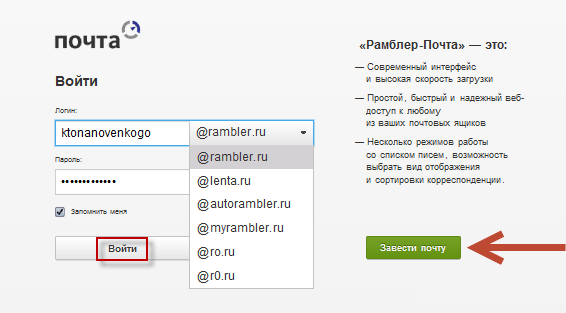
Якщо у вас є поштова скринька на цьому сервісі, для входу введіть спой логін і пароль. Якщо ж ви новачок у цих краях і збираєтеся відкрити собі нову поштову скриньку, натисніть на зелену кнопку «завести пошту» (позначена стрілкою на малюнку).
Ви потрапите на сторінку реєстрації, де потрібно ввести ім'я та прізвище, а також бажану адресу електронної пошти. Розширенням не обов'язково може бути rambler.ru - сервіс запропонує кілька можливих розширень на вибір. Якщо адреса, яку ви хочете мати, вже зайнята, можна спробувати використовувати її з іншим розширенням.
Наступний крок – треба буде придумати пароль, контрольне питання та відповідь на нього. На цьому процес реєстрації закінчується, ви отримуєте обліковий запис, в який можете вставити свою фотографію.
Як перевірити пошту на Рамблері
Увійшовши до свого облікового запису, ви бачите сторінку зі зручним інтерфейсом, де ліворуч є перелік розділів пошти, перший з яких «вхідні», перевірити їх можна, натиснувши цю кнопку. ![]()
Внизу є дві кнопки, за допомогою яких можна змінити подання списку вхідних листів у дві колонки або три. В останньому варіанті права сторона сторінки показує текст листа, що вас цікавить. Поруч з кнопкою «вхідні» є число, що означає кількість нових листів, що входять, ще вами не прочитаних.
Налаштування Рамблер Пошти
Внизу лівої колонки є кнопка з шестернею, натиснувши яку, можна увійти в режим налаштувань пошти. 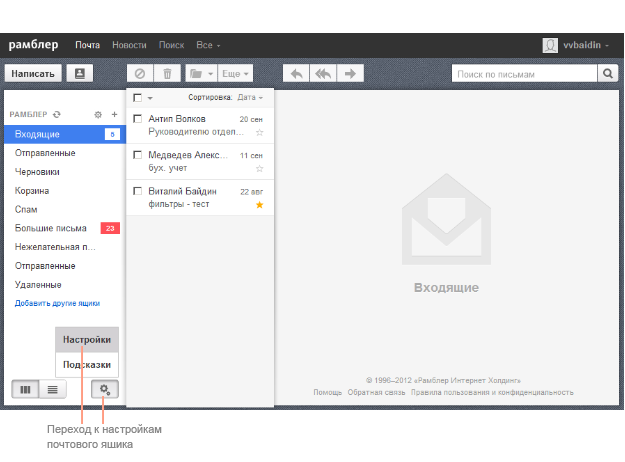
Тут можна додати підпис до всіх надісланих вами листів, змінити вигляд сторінок вашої пошти, оцінити розмір вашої поштової скриньки. Можна налаштувати збір пошти з інших ваших поштових скриньок, принципи фільтрування листів із розміщенням їх, наприклад, спам або чорний список. Можна настроїти сервер вихідної пошти Рамблер та інші установки.
Рамблер Пошта – мобільна версія
Мобільний Рамблер на сайті m.rambler.ru має гарне наповнення новинами та різною інформацією, все це оперативно оновлюється і дозволяє постійно знати справи з усіх останніх подій. Легка версія пошти також є зручною для перегляду пошти в будь-якій обстановці. Мобільні версіїіснують як для кнопкових телефонів, так і для смартфонів, тому будь-який користувач може скористатися поштовим сервісом.
Налаштування пошти Рамблер в Outlook
Якщо ви використовуєте для прийняття та надсилання пошти програмою MS Outlook Express, потрібно знати, що поштовим провайдером @rambler.ru можна користуватися для роботи будь-яким комп'ютером та Інтернет-провайдером.
Відкривши програму MS Outlook Express, потрібно пройти за опціями: Сервіс>Облікові записи>Пошта, вибрати у списку свій обліковий запис і перейти до >Властивості. Усі подальші дії показані на картинках: 

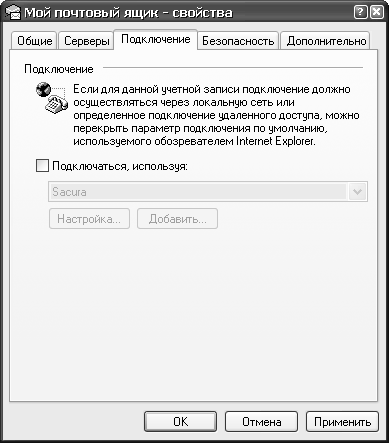


Тут необхідно натиснути "Застосувати", а потім "ОК", після чого можна приступати до роботи з поштою.
Налаштування пошти Рамблер в iphone
Почати налаштування на iPhone поштиРамблер треба, зайшовши в «Налаштування» і в меню вибрати «Пошта, адреси, календарі». Далі треба натиснути кнопку «Додати». 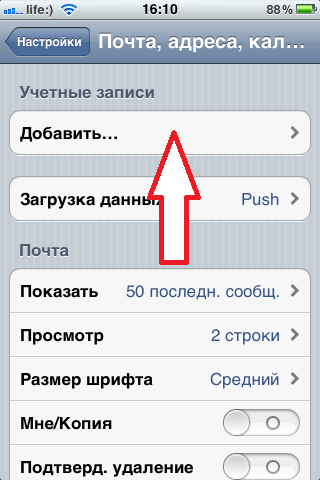
Наступне віконце пропонує список поштових служб, його треба перегорнути донизу, до розділу «Інше».
Наступне меню – «Новий обліковий запис». На сторінці "Нова" треба ввести:
- ім'я облікового запису(будь-яке);
- адреса, раніше зареєстрована вами на Рамблері;
- пароль до вашої поштової адреси;
- Опис - теж будь-який.
Заповнивши всі поля, натискаєте кнопку "Вперед". Оскільки для пошти Рамблер використовується сервер IMAP, потрібно натиснути кнопку.
Трохи нижче заповнюєте поля:
- ім'я вузла – mail.rambler.ru;
- ім'я користувача – ваша поштова адреса у формі ім'я_користувача@rambler.ru;
- пароль від пошти на Рамблері.
У розділі "Сервер вихідної пошти" введіть лише "Ім'я вузла". Інші поля не обов'язкові. Далі тиснете "Вперед" і запускається перевірка даних. Якщо все нормально, напроти даних з'являються пташки. Можна входити на вкладку Mail та перевіряти пошту.
Як видалити пошту Рамблер
Щоб видалити свою пошту на Рамблері, треба спочатку зайти в поштову скриньку, ввівши логін та пароль. Далі – натиснути на кнопку «Видалити поштову скриньку» та підтвердити своє бажання при відповіді на питання системи. Ящик буде видалено остаточно, і відновити його і всі листи, що в ньому містяться, буде неможливо. Якщо ж ви виберете кнопку «Видалити ім'я», то крім поштової скриньки ви відмовитеся і від свого імені – нік буде вільний, і його можна використовувати для створення іншої поштової скриньки.
Техпідтримка Рамблер Пошта
При необхідності поставити запитання співробітникам Рамблер Пошти та прояснити будь-яке питання, яке стосується її роботи, можна звернутися в техпідтримку. Достатньо звернутися за вказаною адресоюі вам прийде відповідь спеціалістів техпідтримки.
Як відновити пароль Рамблер Пошти
На сторінці входу до облікового запису є напис «Забули пароль» Натиснувши його, ви потрапите у форму, де необхідно ввести адресу поштової скриньки, пароль до якої ви забули. Далі потрібно буде ввести капчу і натиснути «Продовжити». Вам зададуть контрольне питання, яке ви передбачили під час реєстрації облікового запису. Якщо ви правильно на нього відповісте, можна вводити Новий парольі починати користуватися поштовою скринькою.
Портал «Рамблер», проект групи компаній Rambler&Co, повідомляє про запуск офіційного мобільного додатка «Рамблер.Пошта» для платформ iOS та Android - зручного, простого та сучасного інструменту для роботи з електронною поштою.
"Рамблер.Пошта" - це поштова скринька для смартфона з можливістю інтеграції з іншими клієнтами (Mail.ru, "Яндекс", Gmail, Qip.ru, Microsoft Outlook).
Через мобільний додаток зручно відправляти та читати кореспонденцію, пересилати та відкривати фотографії та документи, помічати листування. Усі зміни негайно відображаються у веб-версії завдяки миттєвій синхронізації, а push-повідомлення про вхідні листи дозволять залишатися на зв'язку.
Мобільна версія має зручний та лаконічний інтерфейс, де кожен елемент чітко виконує свою функцію. Індивідуальні налаштування допоможуть легко настроїти роботу програми під потреби користувача: вибір імені відправника та підписи для вихідних листів, підтримка кількох облікових записів, інтеграція адресної книгипрограми з сервером.
Для швидкого керування листами достатньо провести пальцем праворуч наліво для видалення листа та зліва направо для позначки листа про його прочитання. Завдяки кешування пошти та оптимізації під низькі швидкості можна переглядати кореспонденцію, навіть коли у користувача пропадає інтернет.
«Які б засоби спілкування не з'являлися, електронна поштазалишається основним як бізнесу, так особистого листування. Під час розробки мобільного додатка «Рамблер.Пошта» ми приділили багато уваги оптимізації відображення повідомлень - швидкість завантаження, завантаження повідомлення частинами, синхронізація даних тощо. І тепер це просто пошта, нічого зайвого. Програма отримала високу експертну оцінку Google і буде представлена в розділі «Рекомендованих програм» Google Play», – прокоментувала запуск мобільного додатку Марина Росинська, керівник порталу «Рамблер».
Напевно, ви знаєте про те, що зараз в інтернеті існує велика кількістьпошукових систем, які через деякий час переросли у великі портали, де є чимало різноманітних сервісів. Кожен сервіс, зазвичай, призначений надання певної послуги, наприклад, це можливо створення поштового акаунту, вихід останніх новин, можливість завантаження користувачами різноманітних файлів тощо. Сьогодні ми вирішили поговорити про один із таких порталів. Поговоримо про те, як встановити «Рамблер» головною сторінкою, адже цей ресурс насправді є одним із найкращих.
Для початку вам потрібно запустити ваш улюблений браузер, яким ви користуєтеся найчастіше, але приклад ми сьогодні наводитимемо на браузері Internet Explorer, а також розглянемо "Опера". Зробити "Рамблер" головною сторінкою у першому браузері дуже просто. Якщо ви попередньо ознайомитеся з наведеною інструкцією, то зможете швидко і, головне, правильно встановити цю пошукову систему до себе в браузер.
 Після того як ви відкрили браузер, вам необхідно перейти на головну сторінку пошукової системи «Рамблер». Після переходу на головну сторінку зверху біля логотипу ви можете помітити невелику кнопку «Зробити стартовою». Якщо з якихось причин не вдалося знайти цю кнопку, тоді вам слід зробити іншим способом. Натискаємо в браузері кнопку "Сервіс", після цього ви помітите меню, що випадає, де вам слід перейти на команду Перед вами відкриється вікно, де потрібно знайти вкладку "Загальні", після цього шукаємо поле " Домашня сторінка", а потім встановлюємо "Рамблер" головною сторінкою, не забуваємо натискати кнопку "Ок" і "Застосувати". Після того як ви проведете цю процедуру, сайт, який був відкритий в даний час, а в нашому випадку це головна сторінка великого сервісу" Рамблер», встановиться як стартовий.
Після того як ви відкрили браузер, вам необхідно перейти на головну сторінку пошукової системи «Рамблер». Після переходу на головну сторінку зверху біля логотипу ви можете помітити невелику кнопку «Зробити стартовою». Якщо з якихось причин не вдалося знайти цю кнопку, тоді вам слід зробити іншим способом. Натискаємо в браузері кнопку "Сервіс", після цього ви помітите меню, що випадає, де вам слід перейти на команду Перед вами відкриється вікно, де потрібно знайти вкладку "Загальні", після цього шукаємо поле " Домашня сторінка", а потім встановлюємо "Рамблер" головною сторінкою, не забуваємо натискати кнопку "Ок" і "Застосувати". Після того як ви проведете цю процедуру, сайт, який був відкритий в даний час, а в нашому випадку це головна сторінка великого сервісу" Рамблер», встановиться як стартовий.
Також хочеться сказати про те, що ви можете викликати команду "Властивості браузера" і без браузера, для цього просто вибираємо вкладку "Пуск" і переходимо в панель управління, а далі шукаємо вкладку "Властивості браузера". Як бачите самі, в цьому немає зовсім нічого складного, звичайно, вперше, можливо, це і буде для вас важко, але надалі ви зможете розібратися, як це робиться, головне - не поспішайте і дотримуйтесь наведеної інструкції. Якщо ви діятимете останнім способомтоді після закінчення установки головної сторінки вам обов'язково потрібно перезавантажити браузер. Коли ви відкриваєте знову браузер, вам обов'язково слід переконатися, що Пошукова системаРамблер відкривається в автоматичному режимі, так воно і повинно відбуватися завжди. Тепер ви знаєте, як встановити «Рамблер» стартовою сторінкоюу браузері Internet Explorer, хоча й у будь-якому іншому браузері процедура буде схожа, інакше можна встановити цей параметр через панель керування, відповідно, це нововведення буде використовуватися для всіх браузерів.
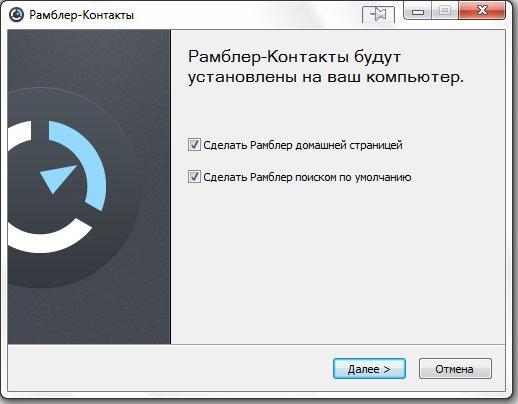 Давайте розглянемо варіант, як встановити «Рамблер» головною сторінкою в інтернет-браузері Opera. Як правило, цей браузер має високу популярність. Багатьом буде цікаво, як встановити "Рамблер" головною сторінкою. Ваше завдання - перейти в меню браузера, а далі вибрати пункт "Параметри", шукаємо вкладку " Загальні налаштуванняабо просто натискаємо спеціальну комбінацію клавіш Ctrl + F12. Насправді налаштування в браузері "Опера" набагато простіше, ніж в "Експлоуері", тому розібратися напевно вам не складе труднощів. Удачі!
Давайте розглянемо варіант, як встановити «Рамблер» головною сторінкою в інтернет-браузері Opera. Як правило, цей браузер має високу популярність. Багатьом буде цікаво, як встановити "Рамблер" головною сторінкою. Ваше завдання - перейти в меню браузера, а далі вибрати пункт "Параметри", шукаємо вкладку " Загальні налаштуванняабо просто натискаємо спеціальну комбінацію клавіш Ctrl + F12. Насправді налаштування в браузері "Опера" набагато простіше, ніж в "Експлоуері", тому розібратися напевно вам не складе труднощів. Удачі!
| Статті на тему: | |
|
Огляд тарифів лінійки "Просто супер" від МТС-Україна
Дзвінки абонентам МТС грн/хв 0,50 Плата за з'єднання 0... Робота з модулем доступу CAM CI Plus «Триколор ТБ», налаштування каналів, оновлення ПЗ
Клієнтам, які використовують для перегляду телебачення обладнання. Перевірка захищеного з'єднання із сервером особистого кабінету індивідуального підприємця Як встановити сертифікат для перевірки захищених з'єднань у браузері Opera
Якщо у вас вже є кваліфікований електронний підпис (надалі... | |